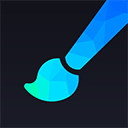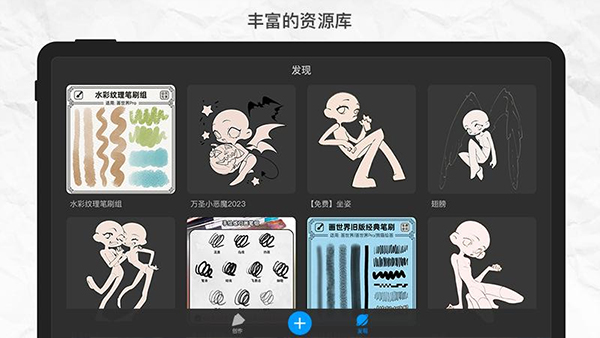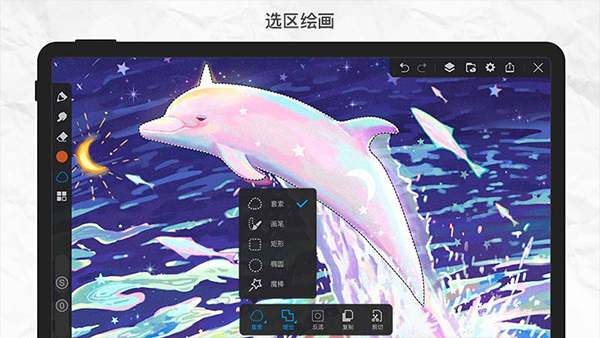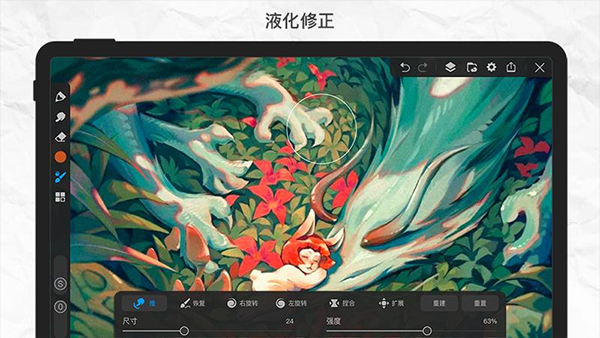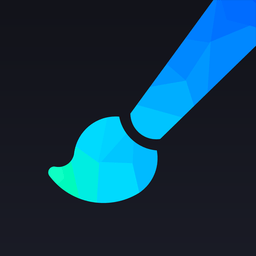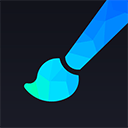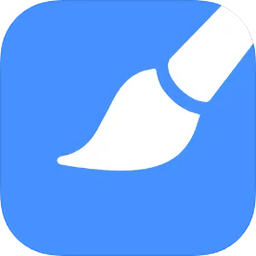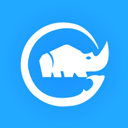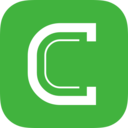画世界pro官方正版在画世界的基础上进行了升级,但是操作流程和画世界是一样的。拥有多种仿生画笔,可以模拟真实手绘效果,支持自定义笔刷,铅笔、柔边笔、圆珠笔、马克笔、像素笔等应有尽有,0秒延迟,其他的绘画功能也非常的全面,轻松满足用户的各种绘画需求
画世界pro新手教程
1、打开画世界pro软件,点击最下方中间的“+”创建新的画板
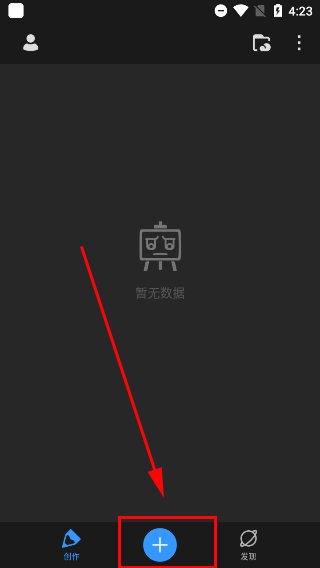
2、点击根据图片创建,导入需要临摹的图画即可自动适配相同像素的画布
ps:用户可以根据需求选择创建相应的画布规格
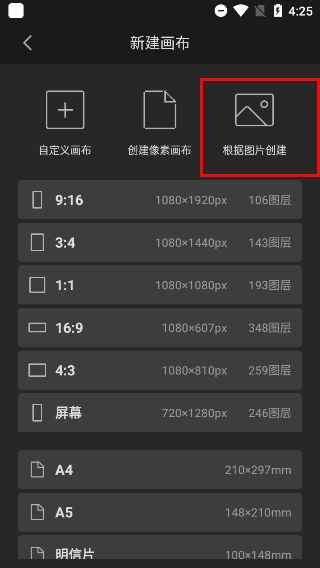
3、进入画布后根据自己的想法随意创作
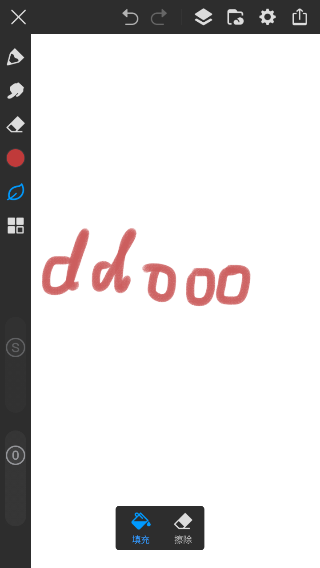
4、对于不会使用本软件的小白用户,在打开软件后点击右下角的发现→更多→工具
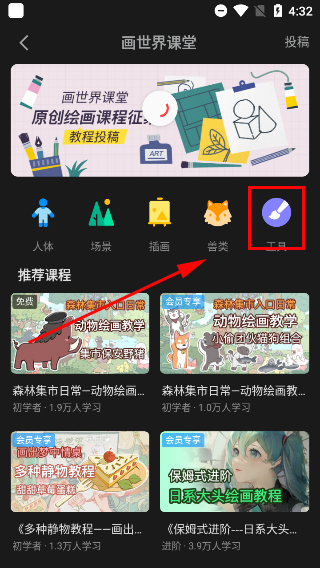
5、即可免费学习软件的入门操作指南
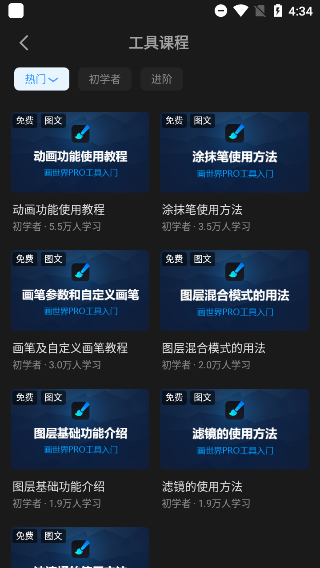
画世界pro笔刷素材包导入教程
1、打开画世界pro,建立画布后,点击左上角如图所示的铅笔图标
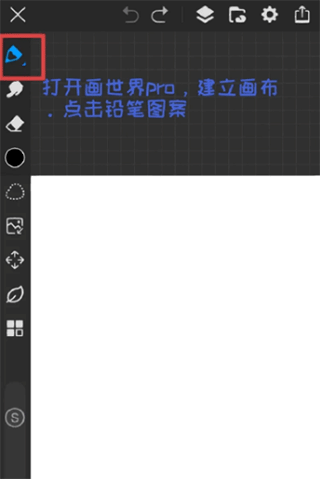
2、点击右下方的三条横杠,然后点击导入画笔
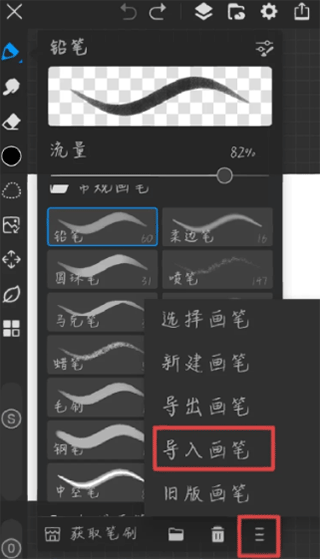
3、找到下载好的笔刷文件的位置,勾选文件点击确定即可导入
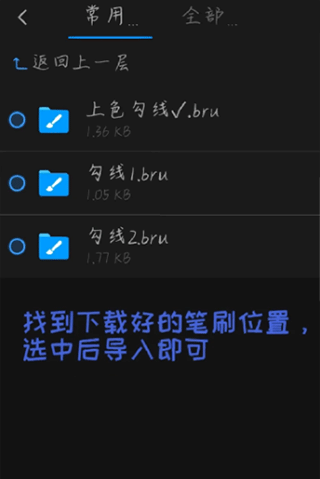
画世界pro和画世界的区别
功能侧重
画世界:功能较为全面,除了绘画工具外,还带有一定的社交功能
画世界 Pro:更侧重于绘画功能本身,是一个相对纯粹的绘画软件,砍掉了社交部分
操作界面
画世界:绘画设计界面较为简洁直观,适合初学者快速进入绘画状态
画世界 Pro:提供了更多高级功能和自定义选项,适合专业用户对绘画工具和参数精细调整
性能
画世界 Pro:在性能方面可能进行了优化,对于处理大型画布、复杂绘画操作或使用较多笔刷特效时,可能会有更流畅的表现,减少卡顿现象
画世界pro常见问答
1、画世界pro为什么苹果没有
可能是由于该应用的开发者尚未完成苹果版本的开发、测试和发布流程,或者是在与苹果应用商店的审核等环节存在一些问题尚未解决
2、画世界pro文字调不了色彩
-检查是否处于正确的文字编辑模式或选中了需要调色的文字部分
-确认应用是否存在该功能,以及功能的使用方法是否正确
-尝试更新应用到最新版本,有时开发者会在新版本中修复一些功能问题和漏洞
3、画世界pro为什么画不上去
-检查画笔的大小、透明度、流量等设置是否合适,尝试调整这些参数
-确保当前选择的是可绘制的图层,且图层没有被锁定或隐藏
-尝试关闭应用并重新打开,或者重启设备,看是否能解决问题
画世界pro文件丢失怎么办
检查是否有自动备份功能:部分绘画应用会定期自动备份文件,您可以在应用的设置或相关备份文件夹中查找是否有最近的备份文件
查看本地存储:在设备的内部存储或SD卡中,查找画世界Pro对应的存储文件夹,看是否能找到丢失的文件
联系客服或开发者:如果以上方法都无法找回文件,可以尝试联系画世界Pro的客服或开发者团队,向他们说明情况并寻求帮助,看是否有其他途径可以恢复丢失的文件
画世界pro填充有白边怎么办
1、确保填充区域的边缘是封闭的,没有缝隙或未选中的部分,否则填充颜色可能会溢出产生白边
2、一些填充工具可能有相关的参数设置,例如容差、抗锯齿等。尝试调整这些参数,看是否能改善填充效果,减少白边的出现
3、如果当前的填充工具效果不佳,可以尝试使用其他的填充方式,如画笔手动填充、使用形状工具创建填充区域等,找到最适合的方法来避免白边问题
- 发行商:杭州摸鲸科技有限公司
- 更新日期:2024-08-30 16:21
- 应用大小:50.53MB
- 当前版本: v2.9.1
- 系统要求: 安卓系统5.2以上
- 包名:net.huanci.hsjpro
- MD5:F0D4D2BE937936F83125937A706CA88D
- 隐私说明 : 点击查看
- 应用权限:查看详情
- 备案号 : 浙ICP备2020044285号-5A
 首页
首页